Win7系统电脑打开rar文件两种的方法
rar是目前比较主流的压缩文件格式。不能直接打开,需要借助一个支持.rar解压缩工具才能打开,才能提取里面的文件出来。
打开rar格式文件的工具
1、WinRAR
2、360压缩
3、快压(kuaizip)
下面以WinRAR为例
安装WinRAR解压缩工具,这时候就会看到需要打开的rar文件会变成压缩包的形式,如下图。
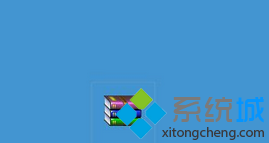
方法一
1、双击需要打开的.rar格式文件,这时候就弹出一个操作框,如下图。选择菜单栏里的“解压到”;

2、选择“解压后”,就会弹出一个打开rar文件的存放地方等等设置。选择解压后的存放位置、打开方式等等。然后点击“确认”;
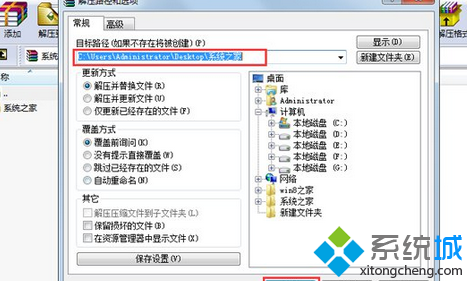
3、解压完成后,即可在选定的存放位置看到解压后的文件夹。

方法二
1、鼠标选中需要打开的rar文件,右键菜单栏。可以看到3种方式的解压缩;
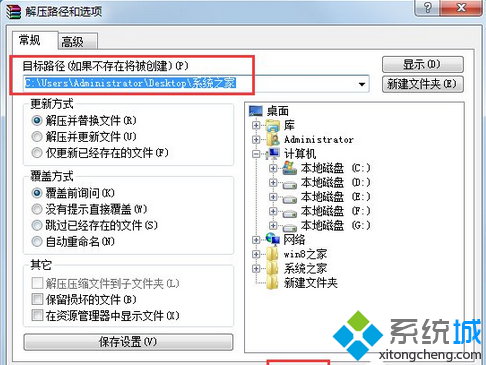
2、如果选中“解压文件…”,则会弹出解压选项框,可以修改解压文件的存放位置、更改方式等。修改后,点击确认。打开rar格式文件后,会在指定的存放位置;
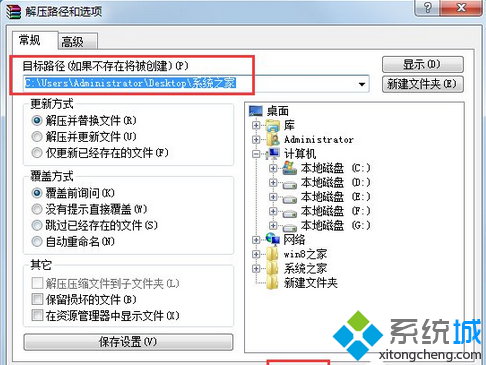
3、如果选中“解压到当前文件”,则rar文件包里的文件会解压到压缩包存放的所在位置;
4、如果选中“解压到(rar格式文件名)”,则会将rar打开,在压缩包存放的所在位置,会生成以rar格式文件名的文件。






